Có nhiều độc giả gặp khó khăn trong việc cài song song Office 2013 và 2016 trên cùng máy tính. Sử dụng cả 2 phiên bản một lúc tùy vào mục đích của mỗi người khác nhau. Trong hướng dẫn dưới đây Taimienphi.vn sẽ giúp bạn cách để cài song song Office 2013 và 2016 là như thế nào.
Lẽ ra chỉ cần cài Office 2016 trên máy tính là đủ sử dụng rồi bởi đây là phiên bản cao cấp nhất hiện nay. Nhưng vẫn có người muốn cài song song Office 2013 và 2016 trên cùng máy tính bởi nhu cầu sử dụng của mỗi người là khác nhau chứ không hẳn là cài Office 2016 đã là tốt nhất, hiệu quả nhất. Vậy làm thế nào để cài song song Office 2013 và 2016 trên cùng máy tính mà không gặp tình trạng lỗi hay bị mất phiên bản cũ hơn ? Hướng dẫn dưới đây sẽ cho bạn biết cách cài của nó vô cùng đơn giản như thế nào.

Cách cài song song Office 2013 và 2016
Hướng dẫn cài song song Office 2013 và 2016
Công đoạn đầu tiên và cũng là công đoạn quen thuộc đó là cần phải có Office 2016 và Office 2013 trước đã.
- Tải Office 2016 cho máy tính tại đây.
- Tải Office 2013 cho máy tính tại đây.
- Tải WinRAR, công cụ giải nén cần thiết trong bài nếu như máy tính bạn chưa có.
Bước 1: Về bản chất thì file ISO sau khi bạn tải theo link của Taimienphi.vn hoàn toàn có thể sử dụng WinRAR để giải nén thay vì cần thêm một phần mềm bên thứ 3 để làm ổ ảo.
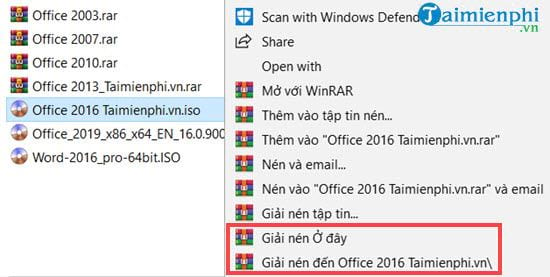
Bước 2: Sau khi giải nén xong Office 2016 thành công chúng ta tiến hành vào bên trong thư mục và cài đặt Office 2016 bình thường. Về cơ bản thì việc cài song song Office 2013 và 2016 trên cùng máy tính không quan trọng bạn cài Office phiên bản nào trước.

Bước 3: Quá trình cài Office 2016 cũng giống như bình thường, phiên bản Office này không cho phép bạn tự ý thay đổi cấu trúc các phần cài bên trong do đó chúng ta chỉ có Next và chờ đợi.

Bước 4: Và ngay sau khi cài đặt xong bạn có thể mở file lên, với những người đã quen sử dụng Office 2016 chắn chắn không xa lạ gì với giao diện của bộ Office này.

Bước 5: Bây giờ chúng ta tiến hành cài song song Office 2013 và 2016 trên cùng máy tính thôi, giờ hãy giải nén Office 2013 tương tự như ở trên rồi tiến hành cài đặt phiên bản Office này.

Bước 6: Khác với phiên bản Office 2016 thì phiên bản Office 2013 có thể tự mình chỉnh sửa các thành phần cài đặt bằng cách nhấn vào Continue sau khi đồng ý các điều khoản.

Bước 7: Ở đây bạn chọn Customize để tinh chỉnh các thành phần muốn cài trong Office 2013 nhé.

Bước 8: Với thành phần nào không thích, không ưng ý chúng ta có thể click vào và chọn Not Available để loại bỏ nó đi, sau khi đã xong xuôi chỉ cần nhấn vào Install Now để tiến hành cài song song Office 2013 và 2016 trên cùng máy tính.

Bước 9: Sau đó người chơi sẽ chờ đợi 1 chút, vì bạn đã cài Office 2016 cho nên thời gian cài Office 2013 sẽ lâu hơn chút xíu.

Bước 10: Sau khi cài Office 2013 thành công chúng ta chỉ cần nhấn vào close và giờ cùng kiểm tra xem liệu việc cài song song Office 2013 và 2016 trên cùng máy tính đã thực sự hoàn tất hay chưa bằng cách mở từng phiên bản Office lên.

Bước 11: Nếu như bạn mở Word, Excel hay bất cứ công cụ nào ở cả 2 phiên bản Office mà hiển thị lên cùng được với nhau, việc cài song song Office 2013 và 2016 trên cùng máy tính đã hoàn tất.

Thông qua hướng dẫn cài song song Office 2013 và 2016 trên cùng máy tính bạn thấy đấy nó đơn giản hơn so với những gì bạn nghĩ. Tuy nhiên Taimienphi.vn cũng không chắc chắn rằng việc cài song song Office 2013 và 2016 trên cùng máy tính là 100% thành công trên các máy tính vì vẫn có những lỗi nhất định xảy ra trong quá trình cài, chính vì lý do đó trong quá trình cài song song Office 2013 và 2016 trên cùng máy tính nếu bạn đọc gặp phải bất cứ lỗi nào hãy để lại comment tại đây, đội ngũ quản lý của Taimienphi.vn sẽ giúp bạn khắc phục vấn đề, bạn tham khảo cách cài song song Office 2007 và 2016 trên cùng máy tính để sử dụng cùng lúc cả Office 2007 và Office 2016 nhé.
https://thuthuat.taimienphi.vn/cach-cai-song-song-office-2013-va-2016-tren-cung-may-tinh-22716n.aspx
Cho dù bạn sử dụng phiên bản nào đi chăng nữa việc học thuộc các phím tắt là điều tối quan trọng, đặc biệt là công cụ Word Office, phần mềm soạn thảo văn bản được sử dụng nhiều nhất hiện nay. Các phím tắt trong Word qua các phiên bản không có thay đổi nhiều do đó chỉ cần duy nhất một bài tổng hợp phím tắt trong Word sẽ giúp bạn có thể sử dụng Word như người chuyên nghiệp.